Utilisation du budget du spectacle version 2 (version récente)
Présentation
La version 2 (ou version récente) de l'utilisation du budget du spectacle est une version qui permet à l'utilisateur de renseigner le budget du spectacle sur 7 rubriques générales, et près de 210 sous-rubriques personnalisables.
Les rubriques
Le budget d'un évènement/activité est composé de 7 rubriques générales. Chacune des rubriques possèdent 30 sous-rubriques, soit un total de 210 sous-rubriques. Les rubriques générales et les sous-rubriques de ce budget seront visibles sous forme de colonnes dans le Budget des Spectacles  .
.
Les totaux sont affichés en bas de la table. Il est donc par exemple possible d'afficher le total des "locations son" sur une saison, sur un mois ou sur 3 spectacles.
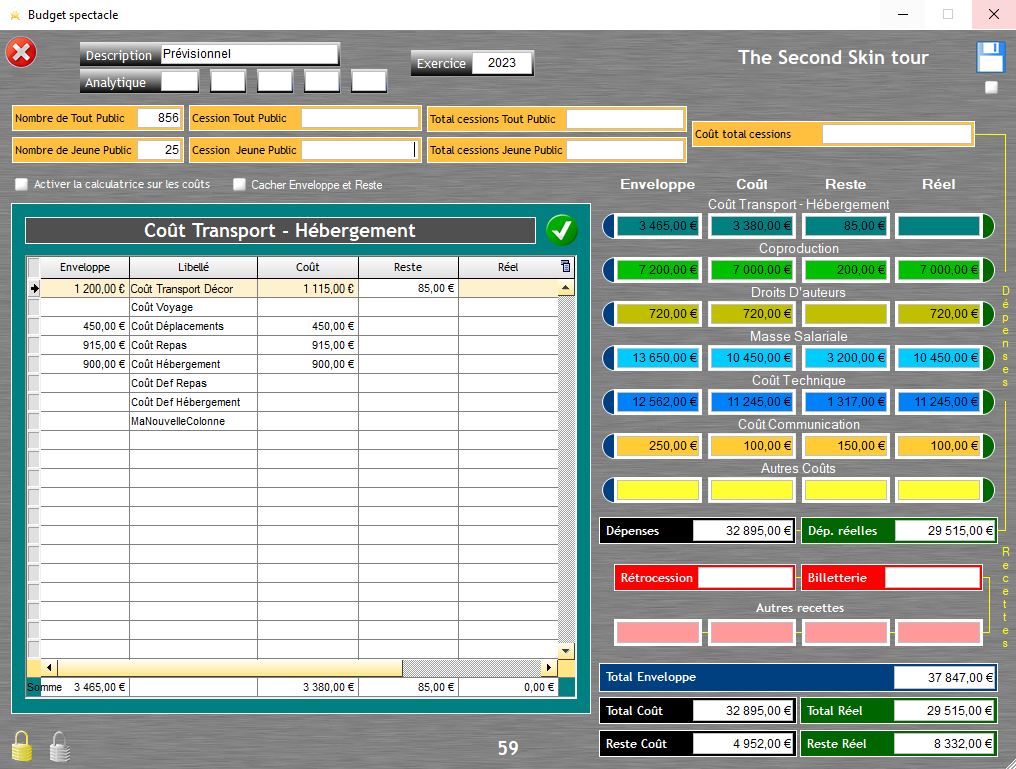
Masquer les enveloppes et reste des sous-rubriques :
1/ cochez l'option "
Les rubriques et sous-rubriques relatives aux prévisionnels et reste seront masquées. Seules resteront les rubriques et sous-rubriques relatives aux montants réels et engagés.
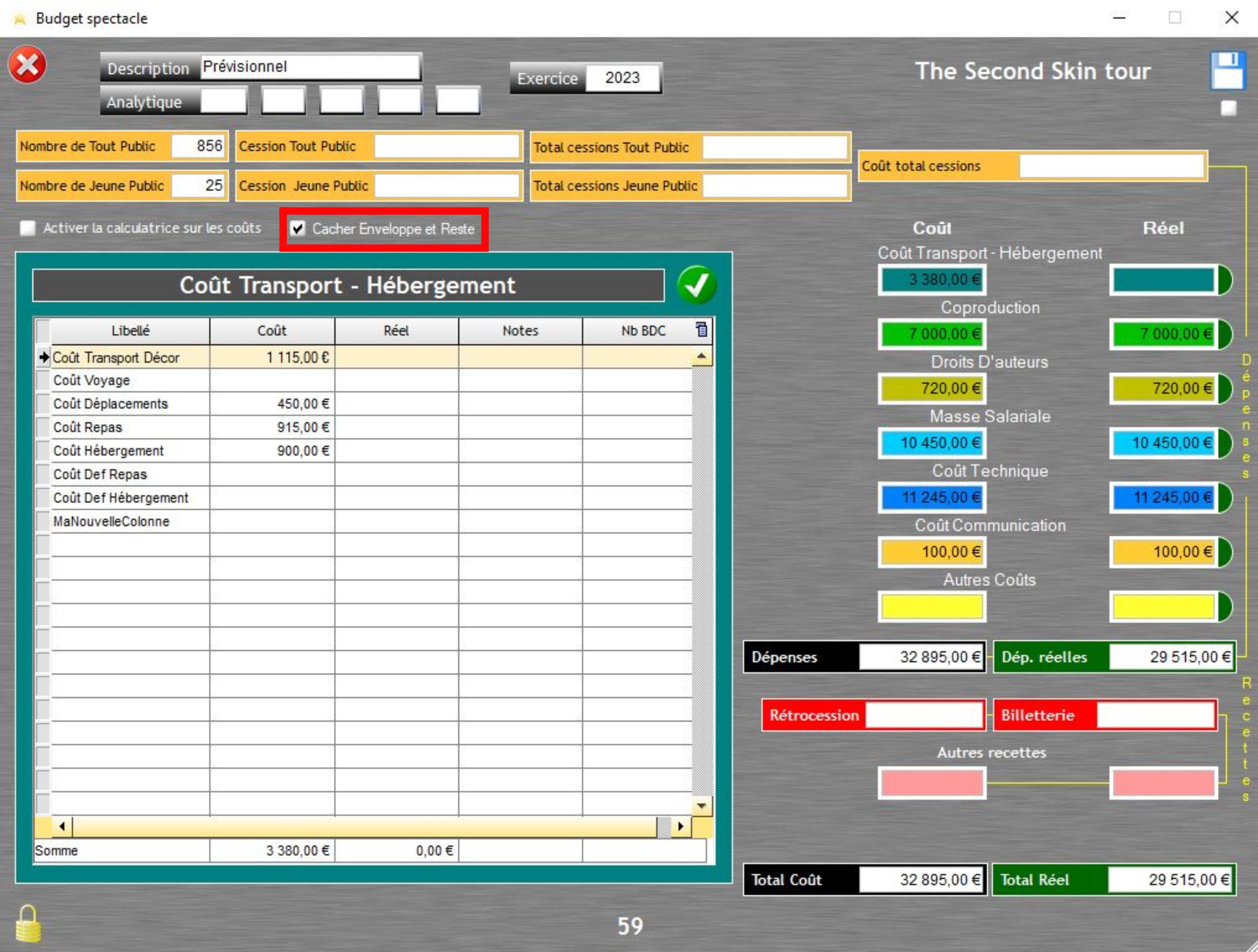
Créer le budget d'un spectacle
Les valeurs doivent être saisies dans la sous-rubrique de chaque rubrique générale. L'addition s'effectue automatiquement.
Saisir une valeur dans une sous-rubrique :
1/ cliquez sur la cellule correspondante et rentrer les valeurs. L'addition s'effectue automatiquement dans la rubrique générale

Activer la calculatrice
1/ cochez l'option "Activer la calculatrice"
Info : s'il y a déjà un chiffre dans la case, la calculatrice le garde en mémoire pour faciliter le calcul pour l'utilisateur. Cela permet d'ajouter un nouveau montant sans avoir à supprimer l'ancien.

Note
Une colonne "Note" complète les sous-rubriques. Il est possible d'apporter des commentaires sur chacune des sous-rubriques.
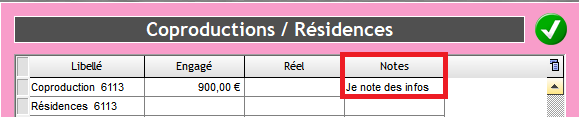
Info : Chaque cellule "Note" est limité à 50 caractères.
Verrouillage et déverrouillage d'une valeur dans le budget d'un spectacle
Verrouiller une valeur d'un budget de spectacle :
1/ Dans le budget d'un spectacle, sélectionnez la rubrique générale dans laquelle se trouve la valeur d'une sous-rubrique que vous voulez verrouiller.
2/ Faites un clic droit sur la valeur que vous souhaitez verrouiller.
3/ Cliquez sur 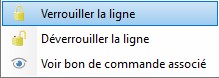
4/ Saisissez le login et le mot de passe de votre signature électronique (Pour plus d'informations sur les signatures électroniques ou éditeur de login, voir chapitre "L'éditeur de login")
Info : si dans un budget, une valeur est verrouillée, elle apparaîtra en gras.
Info : dans le budget d'un spectacle, vous avez la possibilité de verrouiller une case sans qu'il y ait dans cette case (dans ce cas, la valeur est de zéro). Si vous verrouillez une case sans qu'il y ait une valeur indiquée dessus, elle se colorera en gris.
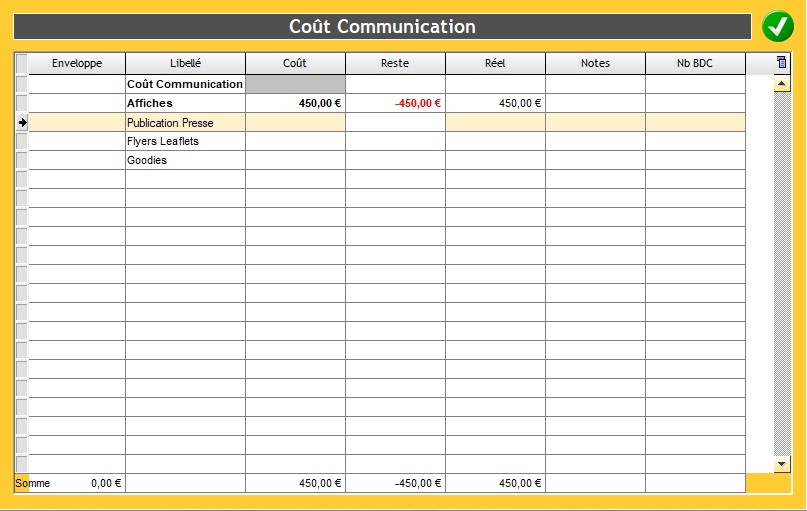
Déverrouillage d'une valeur d'un budget de spectacle :
1/ Dans le budget d'un spectacle, sélectionnez la rubrique générale dans laquelle se trouve la valeur d'une sous-rubrique que vous voulez déverrouiller.
2/ Faites un clic droit sur la valeur que vous souhaitez déverrouiller.
3/ Cliquez sur 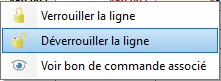
4/ Saisissez le login et le mot de passe de votre signature électronique (Pour plus d'informations sur les signatures électroniques ou éditeur de login, voir chapitre "L'éditeur de login"). La valeur est déverrouillée.
Les informations générales du budget d'un évènement/activité
Afficher les informations générales du budget :
1/ sélectionnez le champ de n'importe quelle rubrique générale
2/ cliquez sur l’icône .

Masquer les informations générales du budget :
1/ sélectionnez le champ de n'importe quelle rubrique générale
Calculer la recette billetterie
1/ cliquez sur  pour saisir les valeurs par défaut
pour saisir les valeurs par défaut
2/ remplissez les valeurs puis cliquez sur 

Info :Le résultat est saisi dans le champ "Billetterie".
Info :Le calcul utilisé pour mesurer la recette de la billetterie est le suivant : ( ( ( Nb de représentations X Jauge ) / 100 ) X Taux de remplissage ) X Prix moyen d'une place.
Calculer les droits d'auteurs
1/ cliquez sur  pour calculer les droits d'auteurs
pour calculer les droits d'auteurs
2/ choisissez la rubrique générale puis la sous-rubrique sur laquelle est affectée le calcul

Info : Pensez à cliquer sur  pour enregistrer vos modifications.
pour enregistrer vos modifications.
La personnalisation des rubriques et sous-rubriques
Il est possible de personnaliser :
- le libellé des rubriques générales
- la couleur des rubriques générales
- le nombre de sous-rubriques
- le libellé des sous-rubriques
Info : Voir le chapitre "Paramétrage"
Le renseignement des critères analytiques dans le budget du spectacle
Pour chaque budget, vous pouvez renseigner les critères analytiques qui seront liés à ce budget.
Info : Un cinquième critère analytique a été ajouté sur les budgets des spectacles pour développer leur arborescence comptable.
Les sous-rubriques
Chaque sous-rubrique peut être verrouillée indépendamment des autres.Toute la ligne sera verrouillée : l'enveloppe, le coût et le reste.
Verrouiller une sous-rubrique
1/ Sélectionnez la ligne concernée.
2/ Faites un clic droit et choisissez "Verrouiller la ligne".

3/ Entrez une signature.
La ligne est verrouillée et seule la personne qui a verrouillé la ligne pourra la déverrouiller.
Info : Une ligne verrouillée apparaît en caractères gras.
Les enveloppes (rubriques)
Verrouiller une enveloppe (rubrique)
1/ sélectionner une enveloppe en cliquant un de ses champs
2/ cliquez sur le cadenas argenté
2/ entrez une signature.

L'enveloppe (rubrique) est verrouillée et seule la personne qui l'a verrouillé pourra la déverrouiller.
Le budget de l'évènement/activité
Verrouiller le budget
1/ cliquez sur le cadenas doré
2/ entrez une signature.
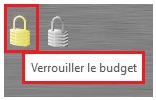
Le budget est verrouillée et seule la personne qui l'a verrouillé pourra le déverrouiller.
Déverrouiller le budget :
1/ faites un clic droit sur le cadenas doré.
2/ cliquez sur "Retirer la signature".
3/ saisissez votre login puis votre mot de passe.
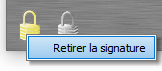
Seule la personne qui l'a verrouillé pourra le déverrouiller.